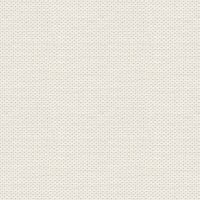

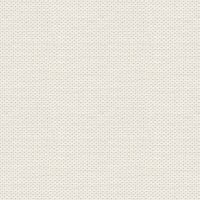

Red Hearts
Plugins Flaming Pear kan hentes: her
gold-Jette.jpg skal i din Pattern mappeblade_heart_jr.q9q skal i: Plugins...BladePro...environments and textures
importer gradienten: Heart_jr.grd hvis du ikke ved hvordan du importerer den så se her
dove1_JeR, dove2_JeR, lace_JeR.psp, WeddingRings_TubedByGini_06_12_06.tub,
flowers_JeR.psp og kkd_avargas_marital_bliss.psp er pspfiler og kan alle åbnes i psp.
Hvis de ikke kan åbnes så skal dit psp bagudcompatibles.
De sidste er Preset Shapes og skal i Preset Shapes mappen
Du kan hente materialet her
1. Opret et nyt Image 400x300
2. Tag Preset Shape
Sæt disse indstillinger: find shapen med hjertet

3. Sæt forgrundsfarven til sort farve
4. Sæt baggrundsfarven til Gradient ... sæt disse indstillinger :
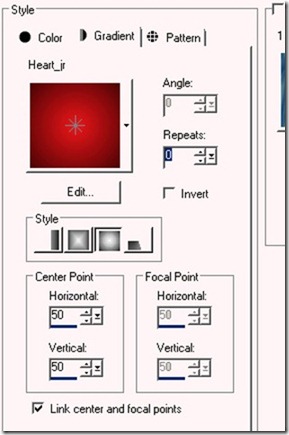
5. Lav et hjerte ca. i denne størrelse :

6. Gå til Layerpaletten ... højreklik ... Convert to raster layer
7. Gå op i Selections ... Select all
8. Gå op i Selections ... Float
9. Gå op i Selections ... Defloat
10. Gå op i Selections ... Modify ... Contract ... sæt tallet til 4
11. Lad selectionen blive på
12. Gå op i Adjust ... Brightness and Contrast ... Curves ... sæt den til defeault

Tryk på linjen hvor du ser min gule finger pege
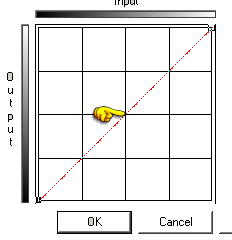
Hold fast og træk linjen derhen hvor du ser den lille firkant her under
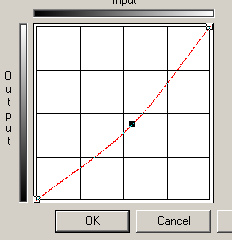
13. Gå op i Selections ... Select None
14. Tag Magic Wand med disse indstillinger:

15. Tryk i den sorte kant så den bliver selecteret
16. Gå op i Effects ... Plugins ... Flaming Pear ... Blade Pro
17. Tryk på den cd hvor min gule finger peger ... Find blade_heart_jr
Tænk ikke på indstillingerne nu.
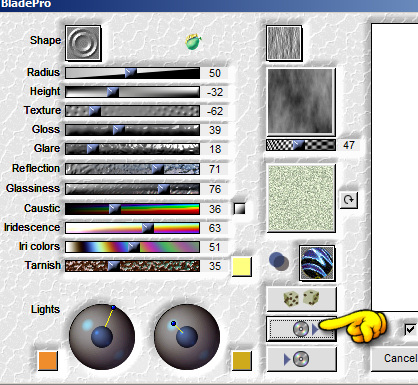
18. Tryk ok og indstillingerne skulle gerne gå på plads.
19. Gå op i Selections ... Select None
20. Gem hjertet som tube
Du skal bruge den senere i tutten.
-------------------------------------------------------------------------------------
21. Opret et nyt Image 800x625
22. Fyld billedet med samme gradient som før
23. Duplicate laget
24. Stil dig på underste layer igen
25. Gå op i Effects ... Distortion Effects ... Spiky Halo med disse indstillinger:
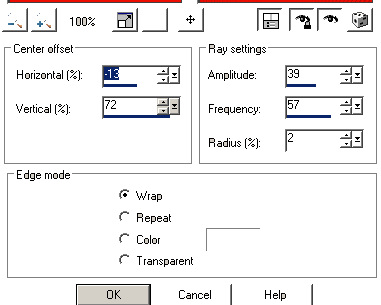
26. Luk laget på øjet i Layerpaletten
27. Gå nu op på det duplicatede lag
28. Gå op i Effects ... Reflection Effects ... Feedback:
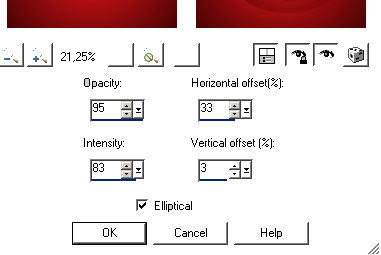
29. Gå op i Brightness and Contrast ... Clarify ... sæt tallet til 7
30. Gå op i Effects ... Geometric Effects ... Perspective Horizontal
prik i Transparent ... Distortion minus 54
31. Tag Magic Wand med samme indstilling som før:
32. Gå op i Selections ... Load/Save Selection ... Load Selection from Disk:
sæt indstillinger og tryk Load
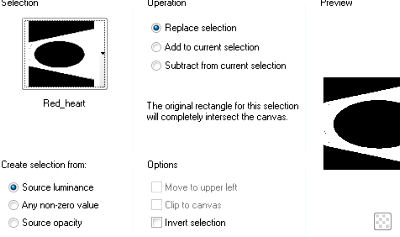
Nu skulle det gerne se sådan ud:
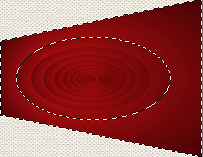
33. Gå op i Effects ... Edge Effects ... Enhance
34. Gå op i Effects ... Edge Effects ... Enhance more
35. Gå op i Adjust ... Brightness and Contrast ... Brightness/Contrast
Brightness: 0 ... Contrast: 65
36. Gå op i Selections ... Select none
37. Åben underste layer, men bliv stående på det øverste lag
38. Gå over på dit billede med hjertet
39. Gå op i Edit ... Copy
40. Gå over på det store billede igen
41. Gå op i Edit ... Paste as new layer
42. Sæt hjertet på plads øverst i venstre side som du ser på mit billede
43. Duplicate laget
44. Resize 77% ... ingen hak i resize all layers
45. Duplicate dette layer
46. Resize 77%
47. Duplicate ... Resize 77%
48. Gør det samme indtil du har 5 hjerter i forskellige størrelser
Se på mit færdige billede
49. Nogle af hjerterne er blevet utydelige, så de skal have Adjust ... Sharpness ... Sharpen.
50. Duplicate alle hjertelagene og træk hjerterne ned i bunden som du ser på mit billede
51. Pladser Tuben: lace_JeR.psp øverst på perspectiven som du ser på mit billede
52. Duplicate laget
53. Gå op i Image ... Flip
54. Pladser tuben: kkd_avargas_marital_bliss.pspimage på et nyt
lag, og som du ser på mit billede.
55. Gå til Layerpaletten ... Sæt laget Blend Mode: Hard light
56. Pladser Tuben: WeddingRings_TubedByGini_06_12_06.tub på et nyt layer
57. Resize 20% ... ingen hak i resize all layers
58. Sæt laget Opacity 80
59. Sæt de 2 duer på nye lag og sæt dem på plads. Den højre due på ringene,
og den venstre på det største hjerte for neden
60. Pladser tuben: Flowers_JeR som på mit billede
61. Gå op i Add Borders ... Farve: hvid ... hak i Symmetric ... sæt tal til 2
62. Gå op i Add Borders, samme indstilling som før ... Farve: #ba0000
Lav lige så mange bordere du vil have, skiftevis med de to farver
63. Sæt dit navn på billedet
Jeg har brugt denne font: AnniesHearts.ttf og den ligger i materialet.
Forgrundsfarve hvid ... baggrundsfarve gradienten ... size 60 pixel
Rehders-Design.dk
©